11 tipp a Safari nem működő iPhone 13-on javításához
A Safari egy kiváló webböngésző, amely zökkenőmentes élményt nyújt az Apple-felhasználók számára. 2022-es bevezetése óta kiváló, gyors és hatékony! Ez azonban azt jelenti, hogy nem valószínű, hogy hasonló hibákkal kell szembenéznie? Nem igazán!
Valójában az iPhone 13-on nem működő Safari gyakori probléma a felhasználók körében. Ennek több oka is lehet, kezdve a technikai hibáktól a hálózati problémákig. Szerencsére meg tudod javítani őket!
Ha hasonló problémába ütközik a Safari iPhone 13-on, akkor maradjon a helyén. A mai napig néhány hibaelhárítási módszerről fogunk beszélni, amelyek varázslatként működtek más felhasználók számára. Beszélni fogunk a problémák mögött meghúzódó okokról is, hogy megismerjük a kiváltó okokat. Tehát kezdjük:
1. rész: Miért nem működik a Safari iPhone 13-on?
A problémák megoldása előtt fontos azonosítani az okot. Ha egyszer felismered a probléma kiváltó okát, megoldásuk olyan lesz, mint a torta. Ügyeljen arra, hogy ellenőrizze, milyen hibaüzenetekkel találkozik a böngésző használata közben. Általában a felhasználók olyan problémákkal szembesülnek, amikor iPhone 13 Safarijuk nem csatlakozik az internethez, vagy összeomlik/lefagy. Ha ismeri a hibát, nézze meg az alábbi listát, és nézze meg, hogy ezek közül bármelyik lehet-e az oka:
- Rossz WiFi kapcsolat
- Helytelen URL bevitel
- DNS-szerver által blokkolt webhelyek
- Összeférhetetlenség a mobil adatszolgáltatóval
- Korlátozott oldal (ha az oldal nem töltődik be)
- Túl sok cache memória.
2. rész: 11 tipp az iPhone 13-on nem működő Safari megoldásához
Most, hogy ismeri a problémák okát, kezdjük a megoldást. Ne feledje, hogy nem minden módszer működik a problémájában. Így, ha egy adott módszer nem működik; próbáld ki a következőt:
# 1 Ellenőrizze a WiFi kapcsolatot, és módosítsa a DNS-kiszolgálót
A Wi-Fi-kapcsolat és az instabil internetkapcsolat a leggyakoribb ok az iPhone 13 Safari-problémái mögött. Ez hibákat és oldalbetöltési hibákat okozhat. Ezért ellenőrizze a WiFi-kapcsolatot, és ellenőrizze, hogy az internet erős-e. Megnyithat egy webhelyet, és ellenőrizheti, hogy gyorsan betöltődik-e. Ha a sebesség lassúnak tűnik, próbálja meg módosítani a DNS-kiszolgáló beállítását az iPhone 13-on. Ennek az az oka, hogy az iPhone 13-on lévő DNS-kiszolgáló képes feléleszteni a sebességet, és jobb kapcsolatot biztosít. A következőképpen módosíthatja a DNS-kiszolgálót az eszközön
- Lépjen a Beállítások, majd a WiFi elemre.
- keresd meg a’i‘ gombot a WiFi hálózati kapcsolat közelében.
- Válassza a „DNS konfigurálása” opciót, majd érintse meg a Kézi gombot.
- Most lépjen a ‘Szerver hozzáadása’ lehetőségre, és adja meg a Google DNS-kiszolgálót (8.8.8.8 vagy 8.8.4.4).
- Mentse el a változtatásokat
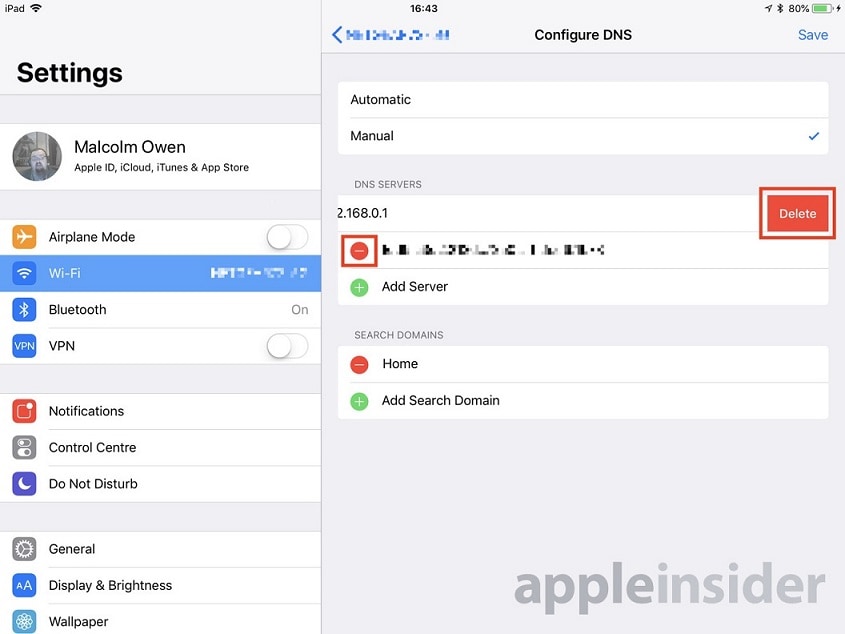
2. Ellenőrizze, hogy nincs-e kifogyott adatcsomag
A Safari valószínűleg nem fog működni, ha kilép az adatcsomagból. Éppen ezért mindig javasolt a WiFi használata a Safari használatakor. Az adatok kimerülésének ellenőrzéséhez ellenőrizze, hogy az alkalmazások (például a Whatsapp vagy az Instagram) megfelelően működnek-e az iPhone 13-on. Ha nem, akkor lehet, hogy kifogyott a mobiladataiból. A probléma megoldásához várjon egy ideig, majd próbálja újra. Ha a probléma továbbra is fennáll, váltson WiFi hálózatra (ha elérhető).
#3 Ellenőrizze a tartalmi korlátozásokat, ha az oldal nem töltődik be
A tartalomkorlátozási elhelyezéseket is ellenőriznie kell, ha egy adott oldal nem töltődik be iPhone 13 Safari készülékén. Ennek az az oka, hogy az iPhone 13 olyan funkciókat jelenít meg, amelyek segítségével blokkolhat webhelyeket. Ez a jövőben oldalbetöltési problémákat okozhat. A probléma megoldásához kövesse az alábbi lépéseket:
- Nyissa meg a Beállítások, majd a Képernyőidő elemet.
- Innen válassza a Tartalom és adatvédelmi korlátozások lehetőséget, majd érintse meg a Webes tartalom elemet.
- Keresse meg a webhelyek listáját a „Soha ne engedje meg” részben. Ha ugyanazt az URL-t látja, amely nem töltődik be, akkor az korlátozott. Ügyeljen arra, hogy távolítsa el a listáról.
#4 Törölje a gyorsítótár-fájlokat és a cookie-kat
A szükségtelen gyorsítótár-fájlok memóriát foglalhatnak, és Safari-problémákat okozhatnak iPhone 13-on. Így távolítsa el az összes gyorsítótár memóriát és a cookie-t, és ellenőrizze, hogy működik-e az Ön számára.
- Nyissa meg a Beállításokat, majd válassza a Safari lehetőséget.
- Most válassza az „Előzmények és webhelyadatok törlése” lehetőséget.
- Ezzel törli az összes cookie-t és a gyorsítótárazott memóriát a Safariból.
#5 Ellenőrizze, hogy megnyitott-e több Safari lapot
Ellenőrizze, hogy a Safari böngészőjében nincs-e több lap megnyitása. Ha túl sok Safari lapot nyitott meg a böngészőjében, akkor valószínűleg összeomlik. Hasonlóképpen megtöltheti a memóriatárat, és lassú böngészőteljesítményt vagy hirtelen leállást okozhat. A megnyitott lapokat a Safariban a következő lépésekkel ellenőrizheti:
- Navigáljon a Safari oldalra, és válassza ki a lap ikonját a képernyő alsó részén.
- Kattintson az „X” vagy a bezárás lehetőségre a szükségtelen lapok bezárásához.
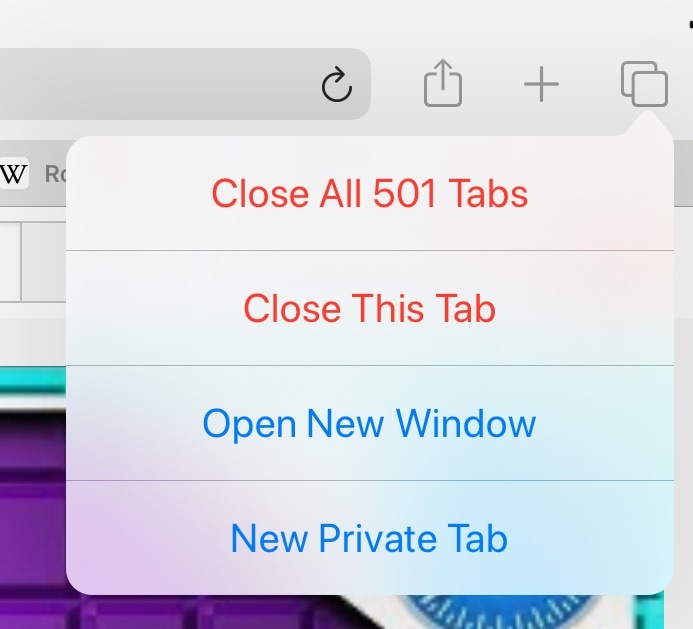
#6 Kapcsolja ki a kísérleti funkciókat
A Safari kísérleti funkciókat kínál, amelyek oldalbetöltési problémákat okozhatnak. Ezek a funkciók megzavarhatják a készülék működési elvét, és hibákat okozhatnak. Ezért próbálja meg kikapcsolni őket, és ellenőrizze, hogy működik-e az Ön számára:
- Nyissa meg a Beállítások, majd a Safari menüt.
- Nyomja meg a Safari opciót, majd érintse meg a Speciális lehetőséget (az oldal alsó része)
- Érintse meg a „Kísérleti funkciók” lehetőséget, és kapcsolja ki őket.
#7 Indítsa újra az iPhone 13-at
Néha az iPhone 13 Safari-problémák olyan átmeneti hibák miatt fordulhatnak elő, amelyek a gyors újraindítás után eltűnnek. Tehát indítsa újra az eszközt, és ellenőrizze, működik-e az Ön számára:
- Nyomja le és tartsa lenyomva a hangerő-csökkentő és az oldalsó gombot egyszerre, hacsak nem jelenik meg a „Csúsztassa a kikapcsoláshoz” gomb.
- Ha ez megtörtént, csúsztassa jobbra a gombot. Ezzel leállítja az iPhone 13-at.
- Most várjon néhány másodpercet, majd tartsa lenyomva az oldalsó gombot. Hagyja, hogy az Apple logó megjelenjen. Ha ez megtörtént, engedje el az oldalsó gombot. Az iPhone 13 újraindul.
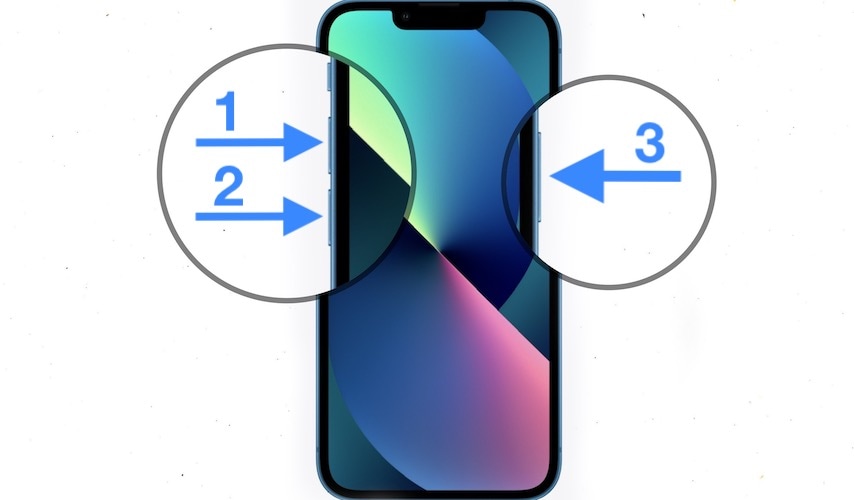
#8 Indítsa újra a Wi-Fi Routert
Ha a probléma a kapcsolattal kapcsolatos, feltétlenül indítsa újra a WiFi útválasztót. Ehhez válassza le a WiFi útválasztót a hálózati berendezésről. Most várjon egy ideig, és csatlakoztassa újra. Ezzel a módszerrel eltávolítható az összes hiba a hálózatból, és biztosítható az újrakezdés. Hatékony a Safari oldalbetöltési problémáinak megoldásában is.
#9 Mobiladatok váltása iPhone 13-on
Bár ez nevetségesnek tűnhet, a módszer hatékonyan oldotta meg a Safari-problémákat a mobiladat-felhasználók számára. Kiküszöböli a technikai hibákat, és biztosítja a Safari zavartalan működését. Kövesse az alábbi lépéseket a mobil adatforgalom váltásához iPhone 13-on:
- Lépjen a Beállítások elemre, majd érintse meg a Cellular opciót. Kapcsolja ki a Mobiladat-kapcsolat kapcsolóját. Várjon néhány másodpercet, majd kapcsolja be újra.
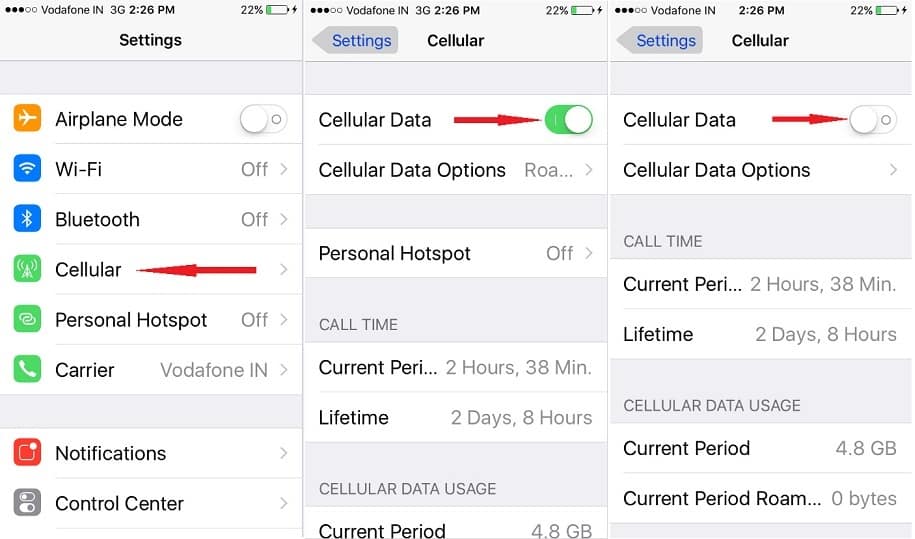
#10 Kényszerítse ki az iPhone 13-ast
Kényszerítheti az eszköz kilépését is, ha az egyszerű újraindítás nem működik. Javasoljuk, hogy próbálja ki ezt a módszert, ha a Safari nem válaszol. Ha követi ezt a módszert, az összes hiba eltűnik, és újrakezdheti. Kövesse az alábbi lépéseket az eszköz kényszerített kilépéséhez
- Nyomja meg és engedje fel mindkét hangerő fel/le gombot.
- Most nyomja meg az iPhone 13 oldalsó gombját, és tartsa lenyomva egy ideig.
- Ne reagáljon a „Csúsztassa ki a kikapcsolásra” opcióra. Tartsa lenyomva az oldalsó gombot, hacsak nem jelenik meg az Apple logó. Ha ez megtörtént, engedje el az oldalsó gombot, és hagyja újraindulni az eszközt.
#11 Írja be a helyes URL-t
Ha problémákba ütközik egy webhely elérésekor, ellenőrizze, hogy az URL-címet helyesen adta-e meg. Ez azoknak ajánlott, akik hagyományosan írják be az URL-t. A helytelen vagy hiányos URL megakadályozhatja az oldal megnyitását, és Safari-problémákat okozhat iPhone 13-on.
Próbálja ki a DrFoneTool rendszert – Rendszerjavítás (iOS)
Még mindig nem tudja megoldani a Safari problémát az iPhone 13-hoz? Ne aggódj; van mód a megoldására. Legyen szó rendszerhibákról vagy telefonátvitelről; az Dr. Fone eszköztár segítő kezed lehet az iPhone 13 minden problémájában. Több mint 17 éves tapasztalattal és 153.6 millióval a szoftverletöltések igazolják az ügyfelek bizalmát. Így tudod, hogy jó kezekben vagy!
Az iPhone 13 Safari problémáinak megoldásához érdemes a DrFoneTool – Rendszerjavítás (iOS), komplett megoldás iOS-eszközei számára. Minden iPhone modellen működik, és megakadályozza az olyan problémákat, mint a rendszerindítási hurok, fekete képernyő, helyreállítási mód, fehér Apple logó stb. Ezen eszköz felhasználói felülete meglehetősen egyszerű és kezdőbarát. Néhány kattintással elháríthatja az összes hibát. Mi más? A Dr. Fone – System Repair (iOS) segítségével nem kell adatvesztést okozni (az esetek többségében).

DrFoneTool – Rendszerjavítás
Javítsa ki az iOS rendszerhibákat adatvesztés nélkül.
- Csak javítsa az iOS rendes állapotát, semmilyen adatvesztés nélkül.
- Javítsa ki a különféle iOS rendszerproblémákat megállt a helyreállítási módban, fehér Apple logó, fekete képernyő, hurok indításkor stb.
- Frissítse az iOS-t iTunes nélkül.
- Minden iPhone, iPad és iPod touch modellhez használható.
- Teljesen kompatibilis a legújabb iOS 15-mal.

Hogyan kell használni a DrFoneTool-t – Rendszerjavítás (iOS)?
Az iOS rendszerjavítás használata nem rakétatudomány! Néhány egyszerű lépésben megoldhatja a Safari problémáit. Itt van, hogyan:
- Indítsa el a Dr. Fone alkalmazást, és csatlakoztassa az iPhone 13-at
Először nyissa meg a Dr. Fone eszközt, és lépjen a Rendszerjavítás elemre. Innentől csatlakoztassa eszközét a számítógéphez.

- Töltse le az iPhone firmware-t
Válassza ki iPhone modelljét, és válasszon firmware-t a letöltéshez.

- Kattintson a Javítás most gombra!
Nyomja meg a „Javítás most” gombot az iPhone 13 Safari-probléma megoldásához. Várjon néhány percet, és hagyja, hogy az eszköz normál állapotba kerüljön. Ezt követően ellenőrizze, hogy a probléma megoldódott-e.

Következtetés:
Ez minden. Ezek azok a hatékony módszerek, amelyeket érdemes kipróbálni, ha a Safari nem működik az iPhone 13-on. A sok hibaelhárítási technika kipróbálása helyett a legjobb a DrFoneTool-Rendszerjavítás (iOS) használata. Egyszerű, gyors és pontos a problémák leküzdésében. Csak csatlakoztassa, indítsa el és javítsa. Ez az!
Legfrissebb cikkek

